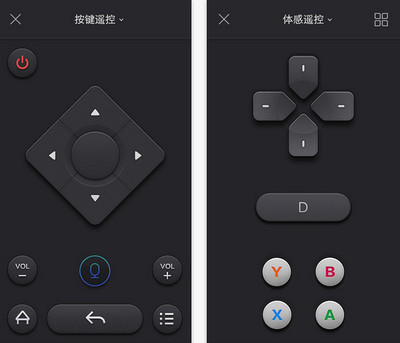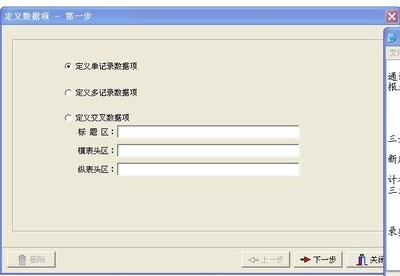怎么使用icloud钥匙串以及它有什么用都是很多新手头疼的问题,下面我来教大家怎么使用icloud钥匙串
教你如何使用iOS7新功能icloud钥匙串教程――工具/原料硬件:iPhone手机一部
系统:iOS7.0.3及以上
教你如何使用iOS7新功能icloud钥匙串教程――方法/步骤教你如何使用iOS7新功能icloud钥匙串教程 1、
首先打开手机主界面,找到“设置”图标
教你如何使用iOS7新功能icloud钥匙串教程 2、
在设置界面下,找到“iCloud”选项,点击进入
教你如何使用iOS7新功能icloud钥匙串教程 3、
在iCloud选项下,找到“钥匙串”选项,默认为关闭状态
教你如何使用iOS7新功能icloud钥匙串教程 4、
接着我们可以看到“iCloud钥匙串”标签为灰色状态,打开它
教你如何使用iOS7新功能icloud钥匙串教程_icloud钥匙串
教你如何使用iOS7新功能icloud钥匙串教程 5、
然后就会弹出需要你输入Apple ID密码的对话框(前提是你需要有已经注册并使用中好的Apple ID)
教你如何使用iOS7新功能icloud钥匙串教程 6、
输入密码完成后,稍等一会就会弹出对话框,要你设置一个“iCloud安全码”,你可以使用你手机的锁屏密码做为安全码,也可以另外设置一个新的安全码
教你如何使用iOS7新功能icloud钥匙串教程 7、
这里我使用锁屏密码做为安全码,输入手机的锁屏密码
教你如何使用iOS7新功能icloud钥匙串教程_icloud钥匙串
教你如何使用iOS7新功能icloud钥匙串教程 8、
接下来需要输入可以接收短信的手机号码,用你自己的或者你家人的都可以,这里无需验证,只是在需要使用的时候才会发短信给你,不用担心扣费等问题
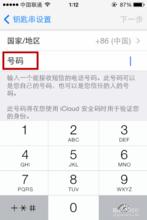
教你如何使用iOS7新功能icloud钥匙串教程 9、
输入手机号码以后,你的icloud钥匙串就成功打开了,标签变为绿色
教你如何使用iOS7新功能icloud钥匙串教程_icloud钥匙串
教你如何使用iOS7新功能icloud钥匙串教程――注意事项打开icloud钥匙串以后 在你访问网站的时候都非常方便
可以保存你的密码而不会泄露给第三方
在你的其他苹果设备上也可以使用,只需要你输入安全代码即可
 爱华网
爱华网